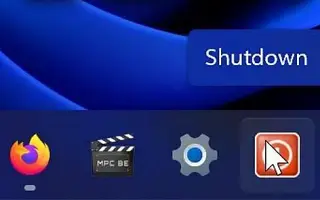Эта статья представляет собой руководство по установке со скриншотами для тех, кто ищет, как добавить кнопку выключения ПК на панель задач в Windows 11.
Мы все выключаем наш компьютер или ноутбук в конце дня. Многие пользователи поддерживают работу своих устройств Windows в течение нескольких дней, но это не рекомендуется, поскольку это может сократить срок службы аппаратных компонентов.
Как и все другие версии Windows, Windows 11 также необходимо закрыть. Выключение не только остановит все аппаратные компоненты, но и даст им время остыть.
Поэтому лучше всего выключить ПК с Windows 11 на несколько минут или часов, чтобы аппаратные компоненты работали должным образом. Вы можете использовать сочетание клавиш для выхода из параметров электропитания или создать ярлык и добавить его на панель задач.
Это позволяет вам немедленно выключить компьютер с панели инструментов, не открывая меню «Пуск» и не используя сочетания клавиш.
Ниже я рассказываю, как добавить кнопку «Выключить компьютер» на панель задач в Windows 11. Продолжайте прокручивать, чтобы проверить это.
Как добавить кнопку выхода на панель задач в Windows 11
Ниже мы поделимся пошаговым руководством о том, как добавить ярлык выключения в Windows 11 .
- Сначала щелкните правой кнопкой мыши в любом месте пустого экрана на рабочем столе и выберите « Создать» > «Ярлык» .
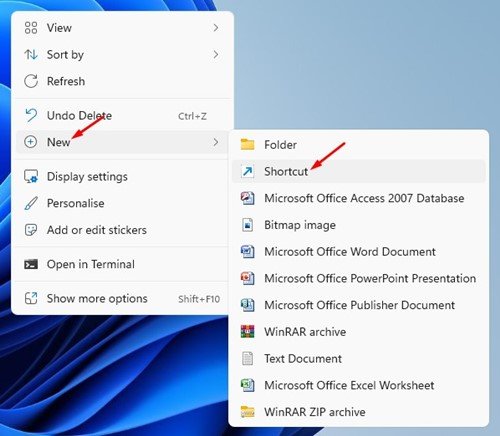
- В окне «Создать ярлык » введите следующий путь в поле «Введите местоположение элемента:» . Когда закончите, нажмите кнопку Далее .
%windir%\System32\SlideToShutDown.exe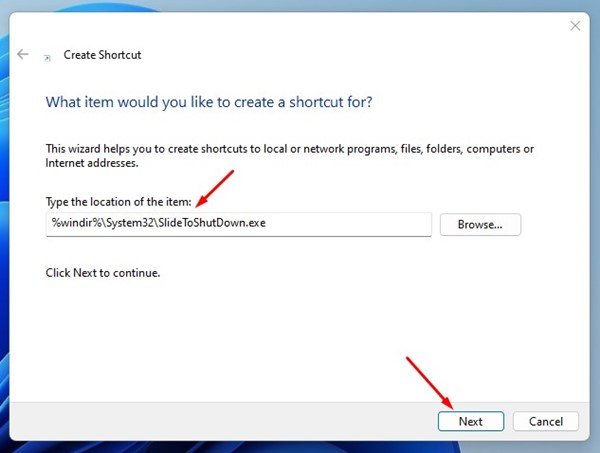
- Когда закончите, назовите новый ярлык SlideToShutDown . После вызова ярлыка нажмите кнопку Готово .
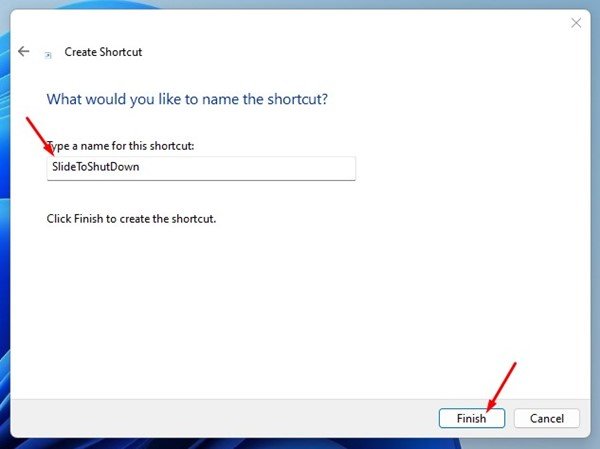
- Вы можете найти только что созданный ярлык на рабочем столе. Щелкните правой кнопкой мыши и выберите Свойства .
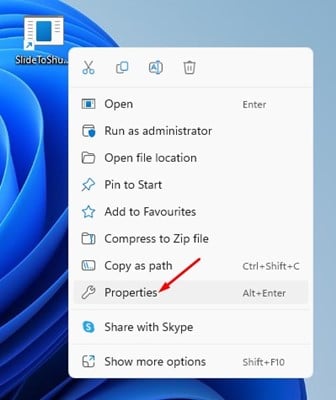
- Перейдите на вкладку «Ярлыки » в свойствах, как показано на скриншоте ниже .
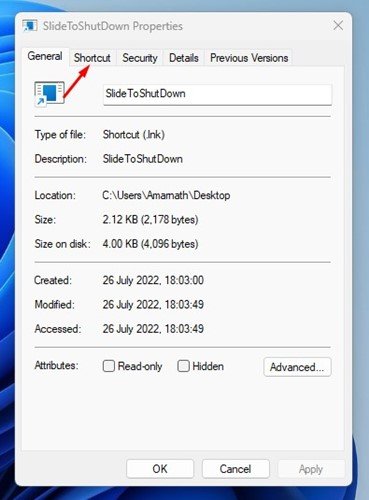
- Щелкните значок изменения в нижней части экрана ярлыка .
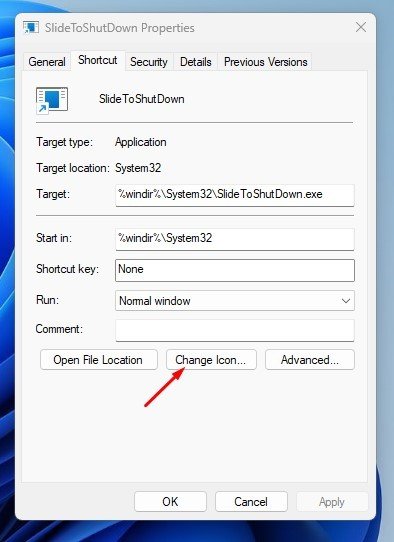
- Теперь отображаются все доступные значки. Вы должны выбрать значок , похожий на Exit .
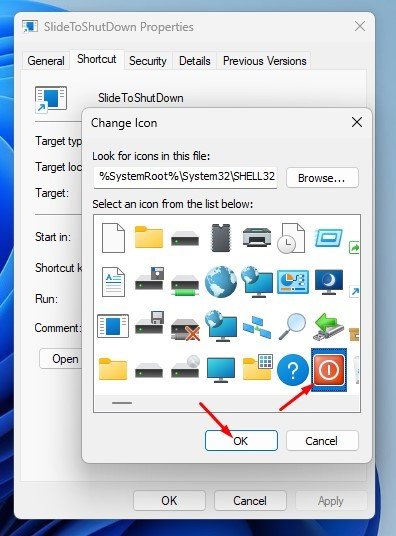
- Когда закончите, нажмите кнопку « Применить » , а затем нажмите « ОК».
- Щелкните правой кнопкой мыши значок SlideToShortcut и выберите « Показать дополнительные параметры» .
- В расширенном контекстном меню выберите Закрепить на панели задач .
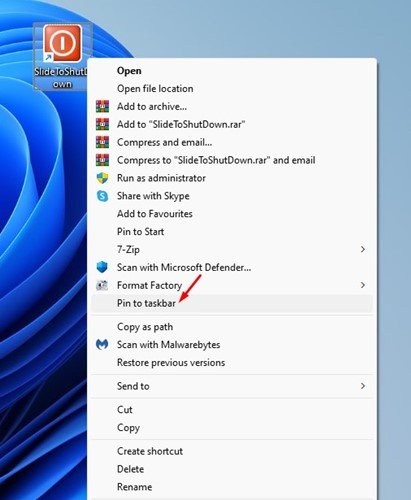
Вот так делается настройка. Это закрепит ярлык выключения на панели задач Windows 11.
Выше мы рассмотрели, как добавить кнопку выключения ПК на панель задач в Windows 11. Мы надеемся, что эта информация помогла вам найти то, что вам нужно.